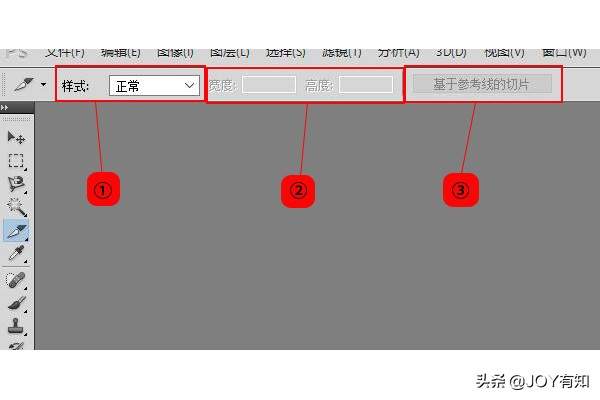ps切片怎么切(ps怎么使用切片工具)
创建切片
创建切片的方式有,使用“切片工具”创建和“基于图层的切面”。下面小编带大家了解学习一下。
一、切片工具
“切片工具”主要用于图像中的分割、裁切要链接的部分,或者样式不用的部分,选择工具箱中的“切片工具”,工具选项栏如图所示:
样式①:用于选择切片的类型。选择“正常”:通过拖动鼠标可以确定切片的大小;选择“固定长宽比”:输入切片的高度比,可以创建具有固定长宽比的切片;选择“固定大小”:输入切片的高度和宽度后在画面中单击,就可以创建指定大小的切片。
宽度/高度②:用于设置裁剪区域的宽度和高度
基于参考线的切片③:可以先设置好参考线,然后单击该按钮,让PS软件自动按参考线分切图像。
使用“切片工具”处理图像的具体操作步骤如下所示:
1、在Photoshop中将素材文件打卡,在工具箱中选择“切片工具”,在创建切面的区域单击并且拖动出来一个矩形框。如图所示:
2、释放鼠标之后,就可以创建切片了,以外的部分会自动生成切片。如图所示:
基于图层创建切片
要基于图层创建切片,必须满足文件中有两个或者两个以上的图层。具体操作步骤如下所示:
1、在Photoshop中打开素材文件,在“图层”面板中选中“图层1”。如图所示:
2、执行“图层—新建基于图层的切片”命令,基于图层创建切片,此时切片会包含该图层中的所有内容。如图所示:
增加内容:在创建基于图层的切片后,移动或者是编辑图层的时候,切片区域也会随之自动调整。
建议大家集合之前小编分享的内容一起来学习Photoshop,在操作过程中遇到问题可在留言区进行留言,小编会尽快进行回复。
单击上方的关注按钮关注小编,一起来学习PS吧!
赞 (0)